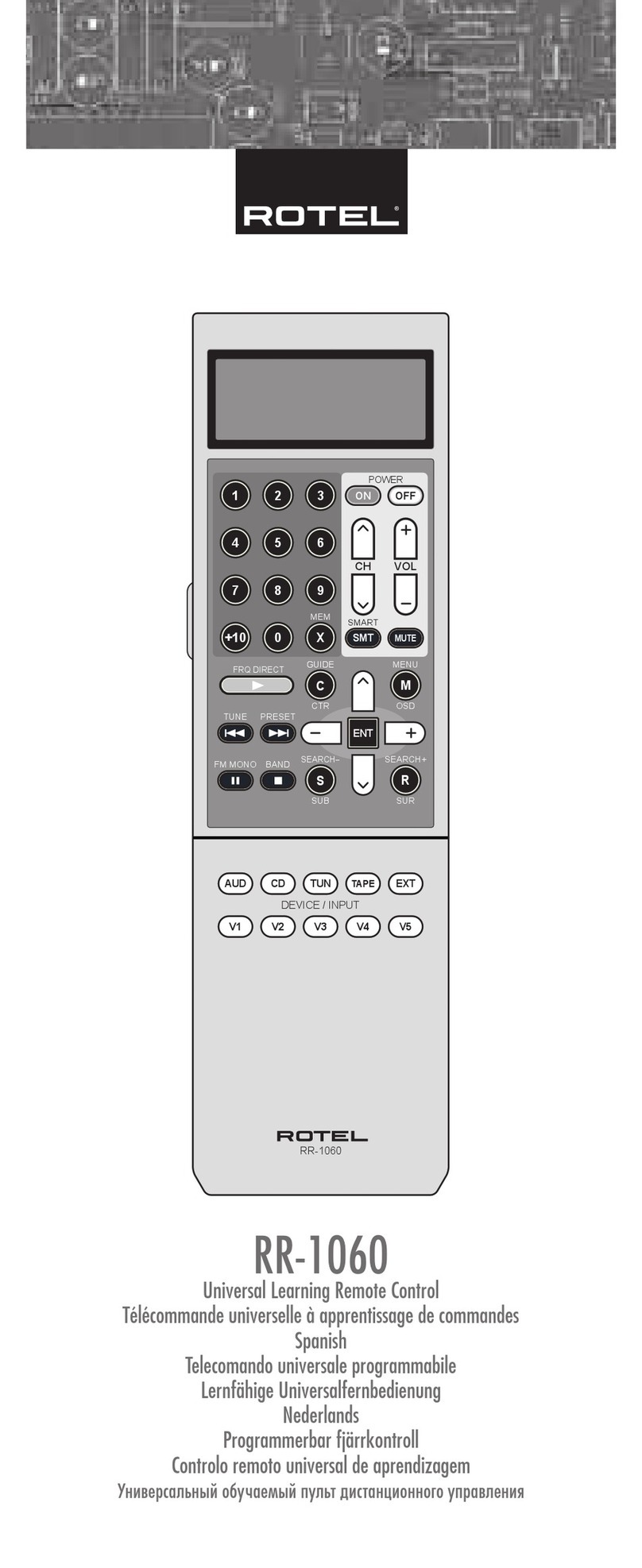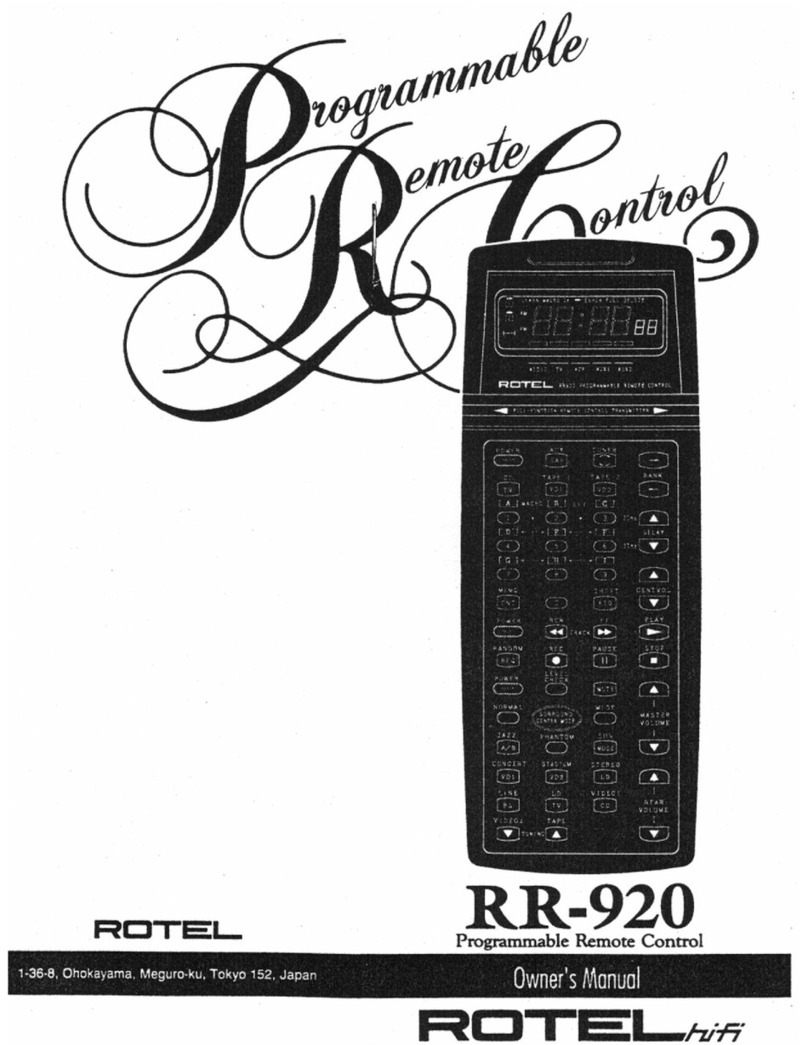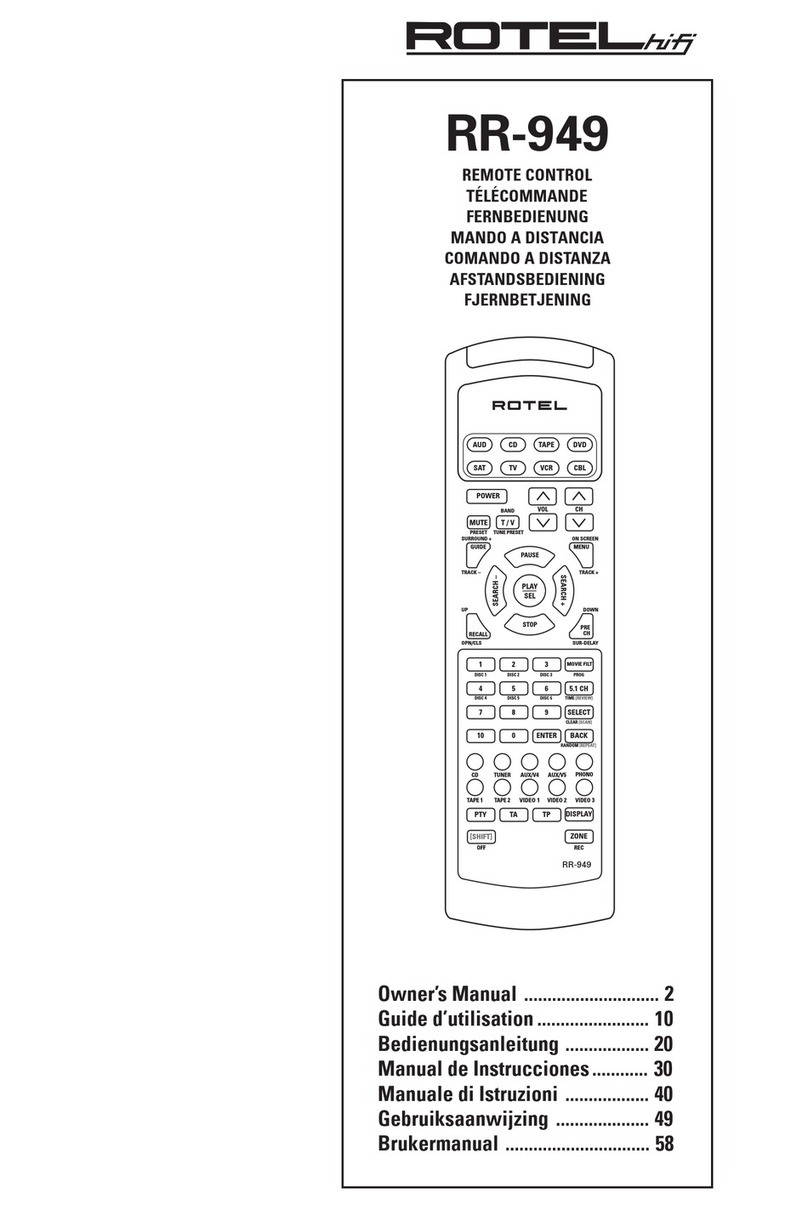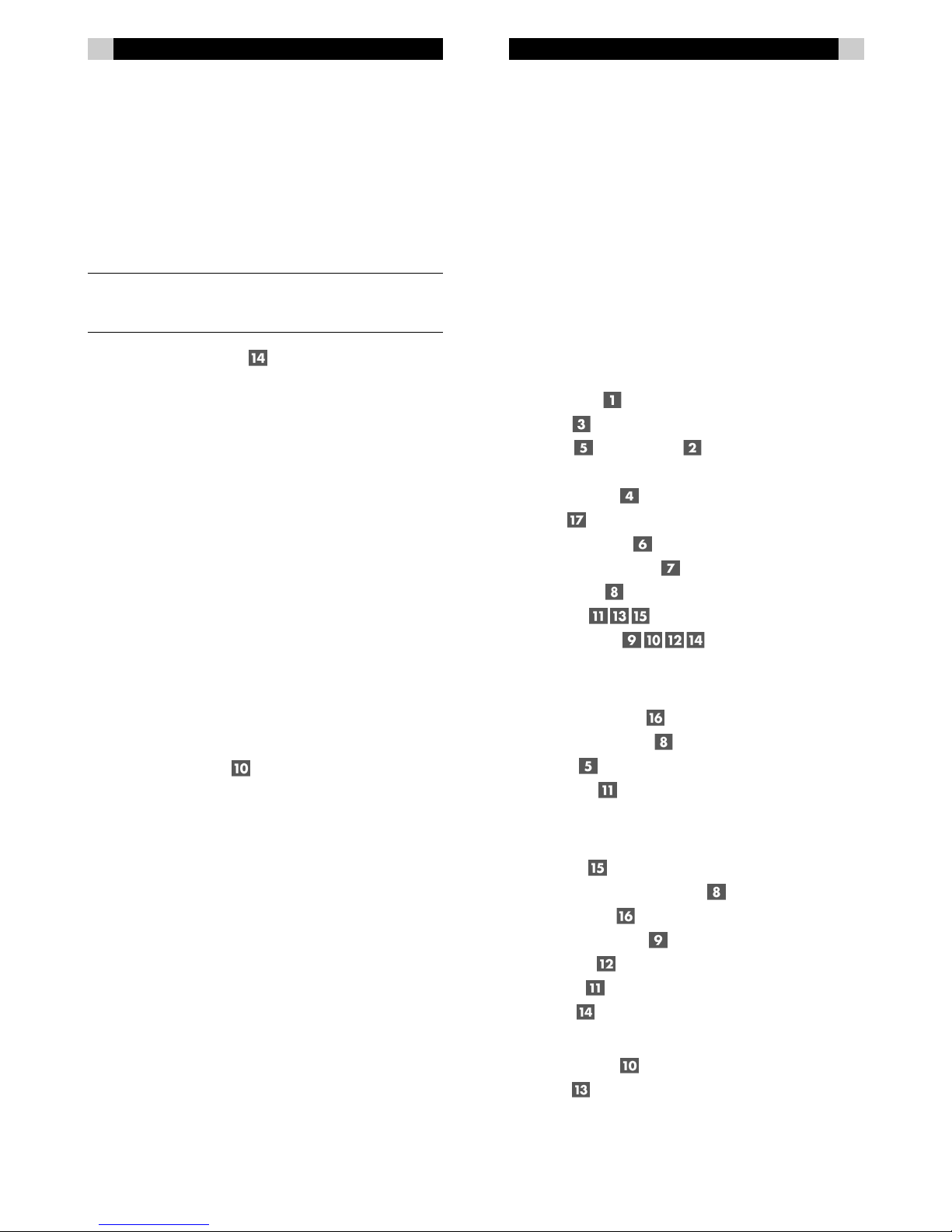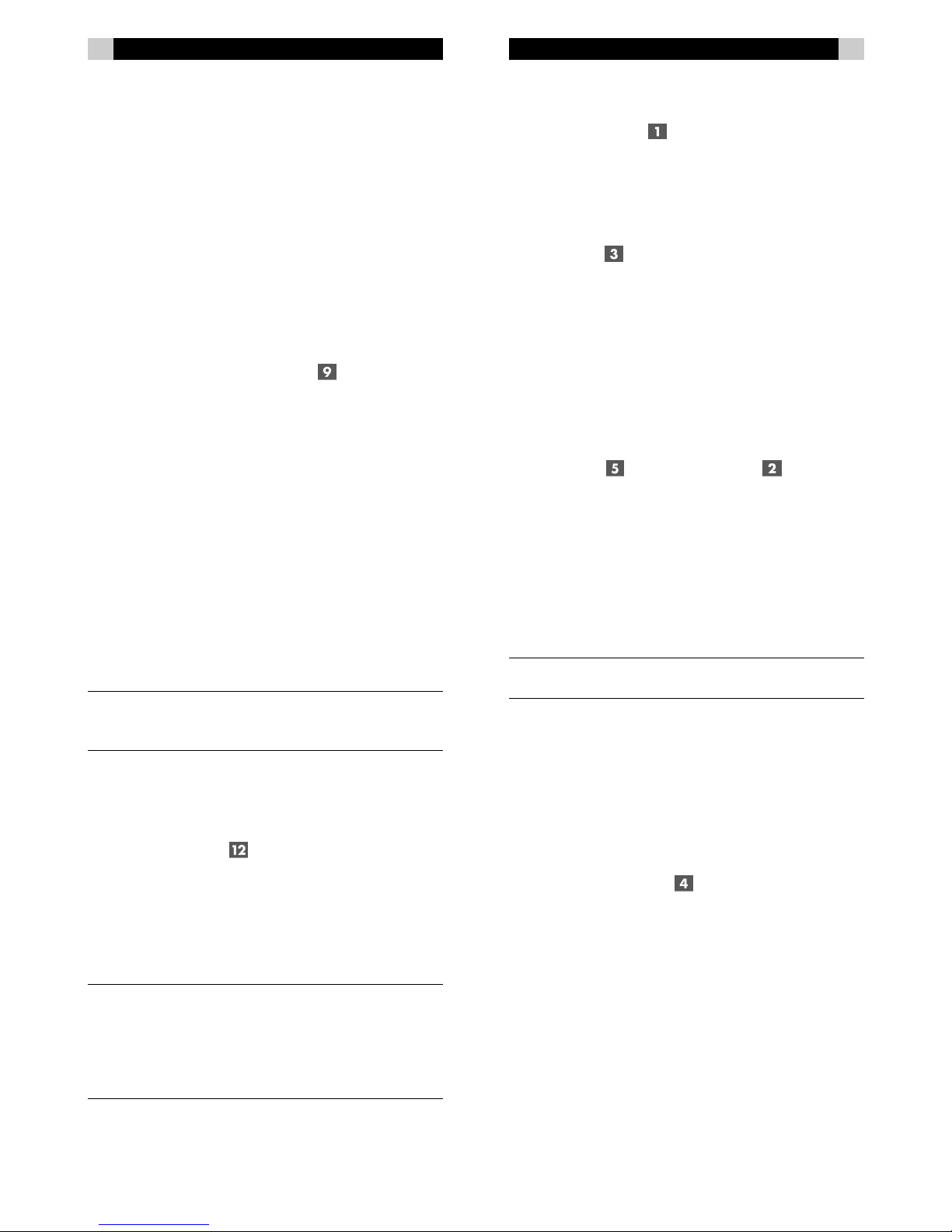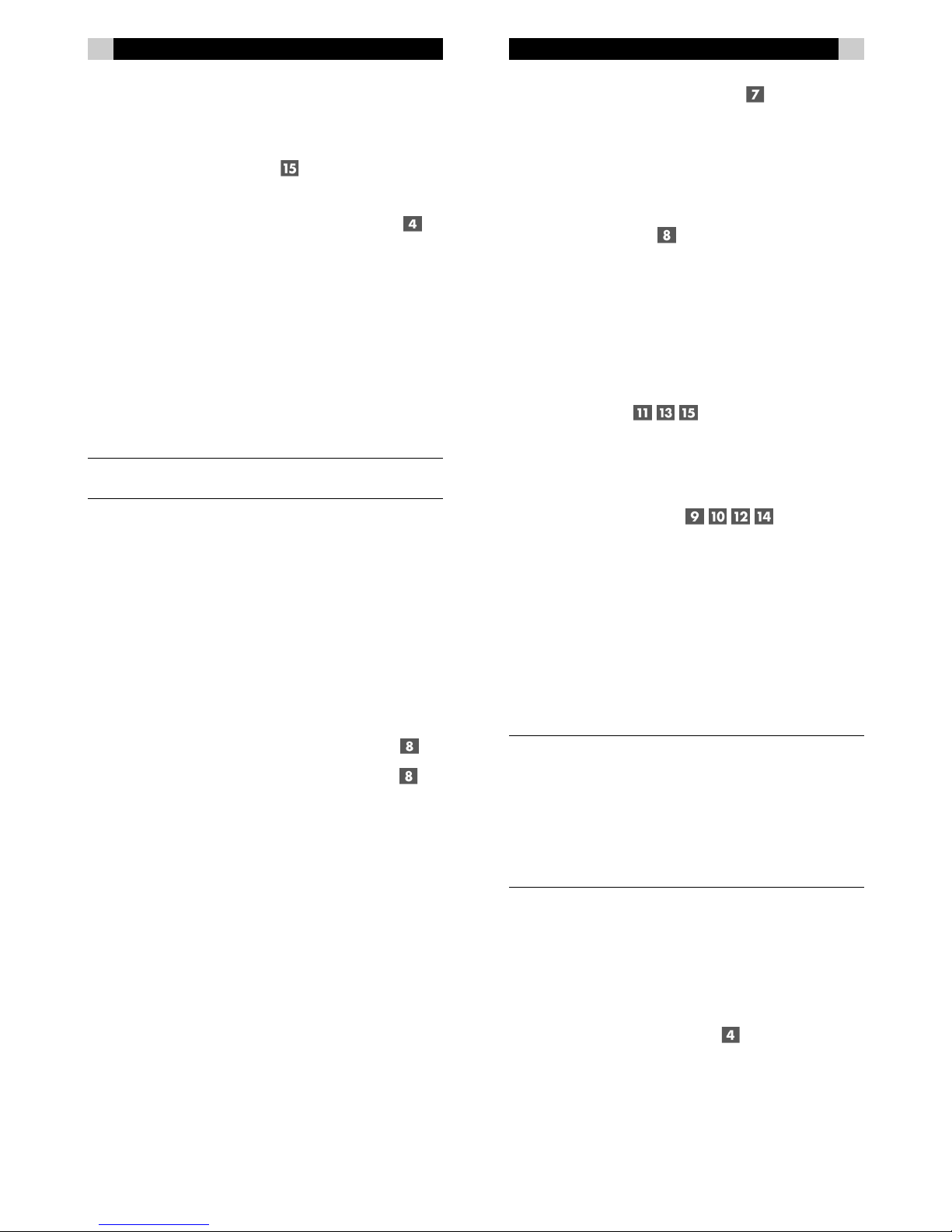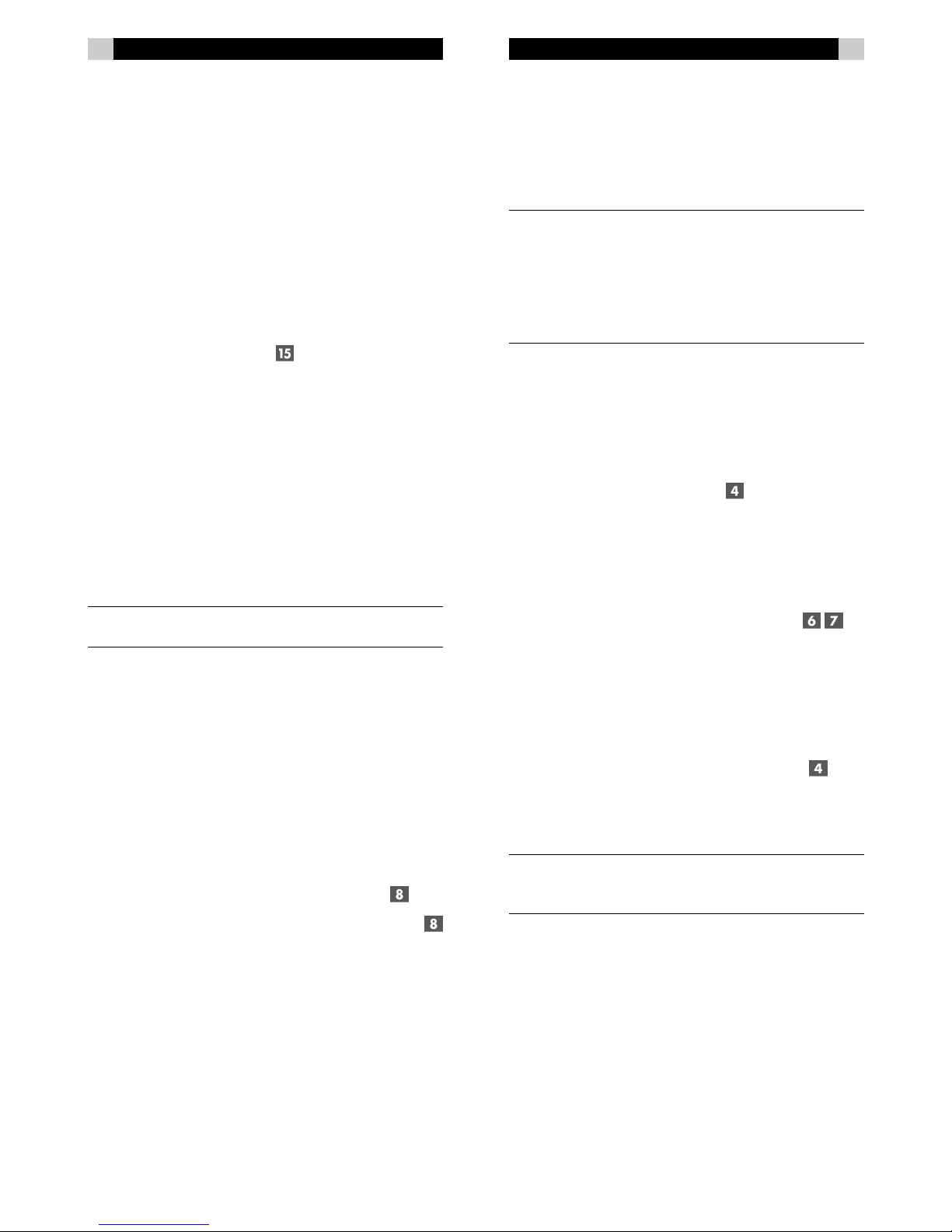RR-1050
897
Svenska
The AUD button is pre-programmed to operate Rotel au-
dio/video receivers and surround sound processors. The
V1 button is pre-programmed to operate Rotel DVD play-
ers. All other buttons are unprogrammed and can be used
to learn the control codes of other remote controls. The
control codes of the AUD and V1 buttons can be repro-
grammed for other control codes. The original control
codes for these buttons can be restored. See the Preload
Function section of this manual.
NOTE: The DEVICE/INPUT buttons are also used in pro-
gramming the RR-1050 and are also available for stor-
ing and sending MACROS (automatic sequences of up to
20 learned commands).
EXT Button
The EXT button is a special input selection button for Rotel
audio/video receivers or surround sound processors. It is
used to select the six channel analog inputs when you are
playing SACD or DVD-A discs. This bypasses the
digital/analog converters in the receiver or surr ound sound
processor. After the EXT button is pressed the V1 device is
selected for operation.
Basic Command Buttons
This large group of buttons duplicates the functions on
the remote controls for your audio/video components.
Each button can store commands for nine different com-
ponents, selected by pressing one of the DEVICE/INPUT
buttons (AUD, CD, TUN, TAPE and V1-V5).
When using the RR-1050, first press the DEVICE/INPUT
button for the desired component. Then, press COM-
MAND buttons to send the commands learned for that
component.
At the top right of this group are basic command buttons
such as Power On and Off, Volume, Channel Selection
and Muting. The Macro button is also in this group. See
the “Macro Programming” section of this manual for more
information.
At the top left of this group are twelve numeric keypad
buttons that are used to make direct track selections on a
CD or DVD player or direct channel selections on a TV,
cable decoder, satellite receiver, etc.
At the bottom right are nine buttons that duplicate the
menu functions found on a cable or satellite TV receiver
or audio/video components with an on-screen menu sys-
tem. The five round buttons are used for extra functions,
such as Last Channel, Viewing Guide, etc.
At the bottom left are five rectangular buttons that dupli-
cate the basic transport control functions (Play, Fast For-
ward, Pause, etc.) of a CD player, DVD player or video
tape recorder.
3. För att programmera ett tredje kommando tryck på
SCAN-knappen en tredje gång. ”S1-S3” visas i
displayen som bekräftar att knappen är klar för att
läras upp för ett tredje kommando. Tryck och håll ned
nästa knapp på originalfjärrkontrollen tills ”OK!” vi-
sas i displayen.
OBS! För att ändra programmeringen för ett kommando
på en multifunktions-knapp måste man börja om med det
första kommandot osv.
Programmering av Makro
Tjugo av knapparna på RR-1050 (nio enhetsknappar, EXT-
knappen och de nummeriska knapparna 0-9) kan lagra
Makro-kommandon (flera kommandon som skickas i ett
svep). T.ex. kan ett makro-kommando starta TVn, välja
kanal 5, starta surroundprocessor och väljer ingångskälla
till TVn. Ett makro-kommando skickas när MACRO-
knappen trycks följt av ett tryck på den knapp som makro-
kommandot är lagrat på.
För att programmera ett makro måste första alla
kommandon som skall ingå i makrot finnas programmerat
i RR-1050. Makrofunktionen lär sig att skicka kommandon
i ett svep från flera olika Kommando-knappar som finns
lagrade på RR-1050.
1. Tryck på LEARN-knappen på RR-1050. LEARN-
indikatorn blinkar nu i displayen.
2. Tyck på MACRO-knappen . ”MACRO?” visas i
displayen och ”frågar” var makrot skall lagras.
3. Tryck på en av de tillgängliga MACRO-knapparna
(någon av de nio enhetsknapparna, EXT-knappen eller
de nummeriska knapparna 0-9). Ett ”M” följt av
benämningen på knappen visas en kort stund i
displayen (t.ex. ”M.0”).
4. Nu visas ”Step 1” i displayen som bekräftar att RR-
1050 är klar för att programmeras med det första
kommandot i makrot. Tryck på önskad kommando-
knapp i den ordning som de skall skickas tills hela
sekvensen är klar. Varje tryck på en knapp bekräftas
i displayen och inväntar nästa steg.
OBS! Vid använding av Enhets/Ingångs-knapparna i
ett makro skall de tryckas ned i mindre än en sekund om
det är en Enhet som skall väljas. Är det en Ingångskälla
skall knappen tryckas ned i mer än en sekund.